
Vidíte na Amazon Fire Stick prázdnou obrazovku místo domovského rozhraní? Existuje několik důvodů, proč se vašemu streamovacímu zařízení nedaří načíst hlavní rozhraní do vašeho připojeného televizoru. Řekneme vám, proč k tomu dochází a jak můžete problém vyřešit, abyste mohli pokračovat ve sledování svých oblíbených pořadů a filmů.
Několik důvodů, proč se vašemu Fire Stick nedaří načíst domovskou obrazovku, je to, že je vaše televize vypnutá, vaše Fire Stick není správně připojena k vaší televizi, je problém se softwarem Fire Stick a další.
1.Zapněte televizi
První opravou je zapnout televizi, ke které jste připojili Fire Stick. Přestože Fire Stick dokáže zapnout určité modely televizorů, tato funkce nefunguje u všech dostupných značek a modelů televizorů.
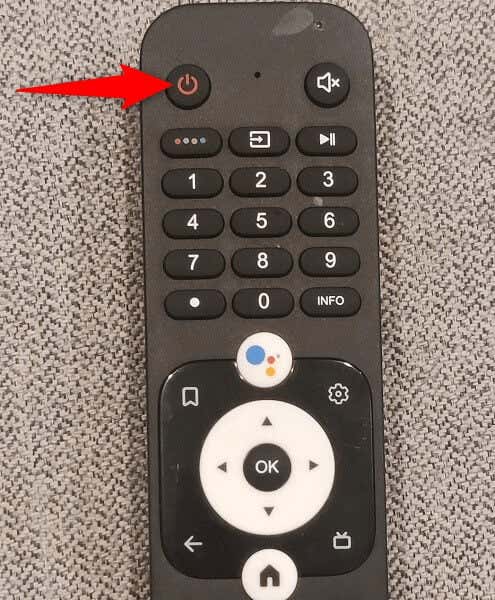
Pokračujte a ručně zapněte televizi a poté zkontrolujte, zda vaše Fire Stick načítá rozhraní Home.
2.Zapojte Fire Stick do elektrické zásuvky
Pokud jste Fire Stick připojili k adaptéru nebo podobnému zařízení, odpojte zařízení odtamtud a zapojte zařízení do správné elektrické zásuvky. Je možné, že vaše Fire Stick nedostává požadované množství energie z aktuálního zdroje energie, protože se nedaří načíst hlavní rozhraní.
Jakmile připojíte Fire Stick ke skutečné elektrické zásuvce, měli byste vidět domovskou obrazovku zařízení a další nabídky na vaší televizi.
3.Zkontrolujte připojení Fire Stick k televizoru
Je možné, že jste Fire Stick nepřipojili k televizoru správně, což způsobuje, že se nenačte domovská obrazovka. V tomto případě navažte správné připojení.
První položka připojení ke kontrole je kabel, který používáte k připojení Fire Stick k televizoru. Ujistěte se, že tento kabel není fyzicky poškozen a je kompatibilní s vaším zařízením. Pokud kabel není v dobrém stavu, pořiďte si nový.
Druhou položkou ke kontrole je port HDMI, který používáte na televizoru. Ujistěte se, že tento port není poškozen a je označen jako HDMI. Většina televizorů nabízí více portů HDMI, takže zapojte Fire Stick do jiného portu a zjistěte, zda se načte domovská obrazovka..
Také odpojte a znovu připojte Fire Stick k televizi, abyste zařízení mohli začít znovu.
4.Vyberte správný vstupní zdroj na televizoru
Pokud jste všechna připojení provedli správně, ujistěte se, že jste na televizoru vybrali správný vstupní zdroj. Důvodem je, že vstupní zdroj je místem, odkud televizor načítá obsah. Musíte vybrat zdroj, ke kterému jste připojili Fire Stick.

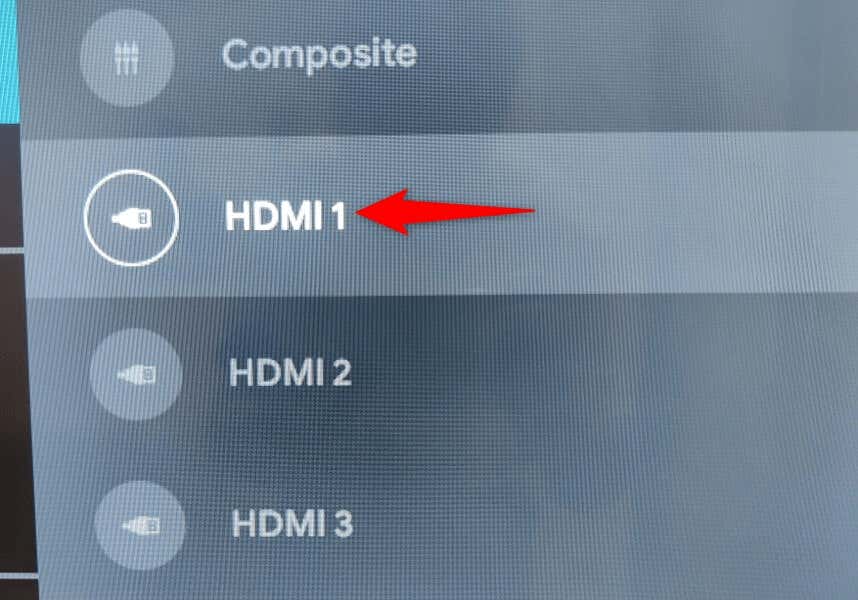
5.Počkejte pár minut
Je možné, že je vaše Fire Stick zaneprázdněna instalace aktualizací softwaru nebo se načítá plocha. V takovém případě počkejte asi deset minut, než se tyto procesy dokončí. Poté by se na obrazovce vašeho televizoru měla načíst domovská obrazovka.
6.Restartujte Fire Stick
Stojí za restartujte Fire Stick, když zařízení nefunguje podle očekávání. Tím se vypne a znovu zapnou všechny funkce systému, případně se opraví závada, která způsobuje nenačtení domovské obrazovky.

7.Resetujte svůj Fire TV Stick
Pokud máte nějaký přístup k nabídkám své Fire Stick, přeneste nastavení zařízení na výchozí tovární hodnoty možná problém vyřešíte. Důvodem je, že nesprávná konfigurace zařízení může být příčinou problému, který můžete vyřešit resetováním konfigurace.
Při resetování zařízení ztratíte nainstalované aplikace a další data uložená na Fire Stick. Poté můžete zařízení nastavit od začátku pomocí svého účtu Amazon..
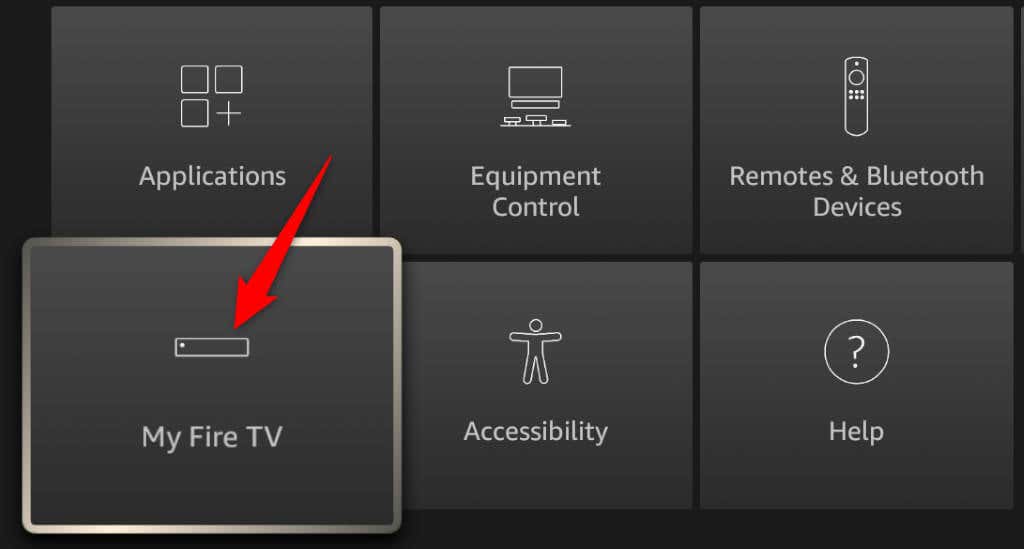
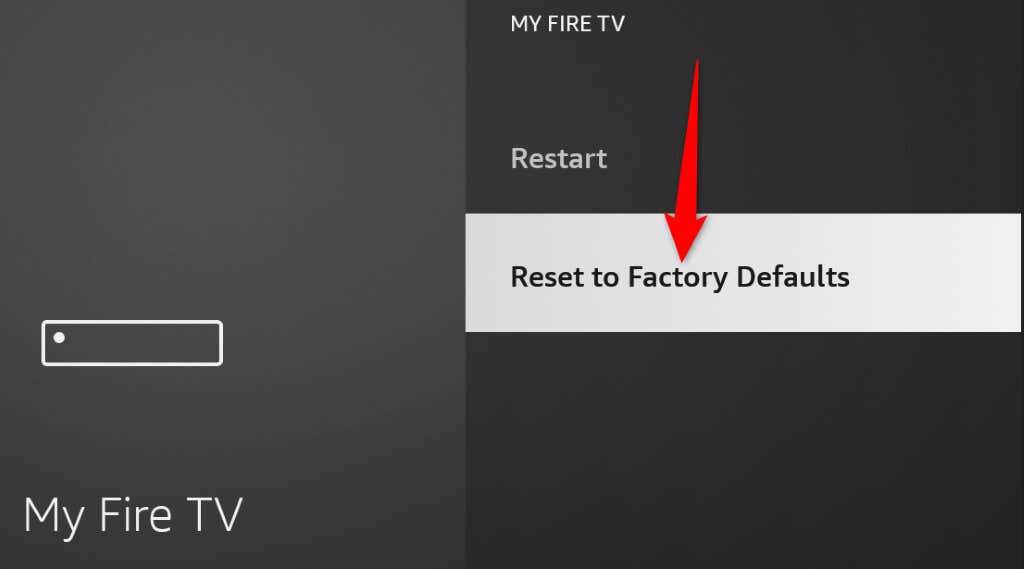
8.Vyzkoušejte Fire Stick s jiným televizorem
Pokud Fire Stick nefunguje s televizorem, zkuste zařízení použít s jiným televizorem. To vám pomůže ověřit, zda je problém způsoben televizorem nebo Fire Stick.
Můžete zapojit Fire Stick z prvního televizoru a zapojit zařízení do sekundárního televizoru. Poté zapněte sekundární televizi a měli byste vidět domácí rozhraní Fire Stick. Pokud se tak nestane, vaše Fire Stick je vadná.
9.Kontaktujte tým podpory Amazon
Pokud problém přetrvává, posledním řešením je kontaktovat tým podpory společnosti Amazon. Tým podpory by vám měl pomoci vyřešit problém s vaší Fire Stick. Zde je návod, jak daný tým kontaktovat.
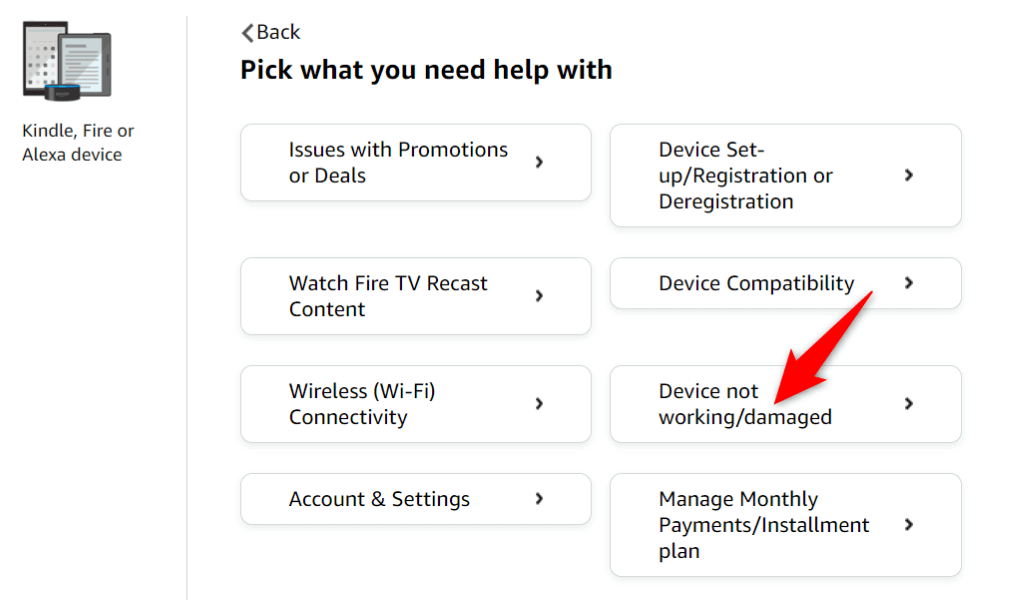
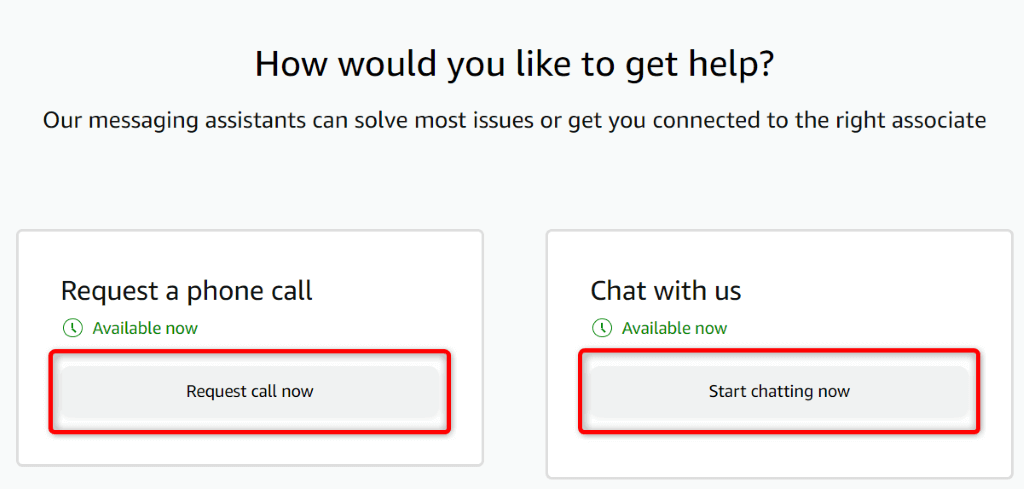
Získejte zpět rozhraní zmizelé domácnosti na své Fire Stick
Pro načtení domovské obrazovky Fire Stick selže existuje několik důvodů. Pokud tento problém přetrvává a nemůžete problém vyřešit, měly by vám pomoci výše uvedené metody. Tyto metody zkontrolují vaše streamovací zařízení a připojení vaší televize, opraví problémy se softwarem zařízení a nabídnou pokyny, jak kontaktovat výrobce zařízení, pokud nic nefunguje.
Jakmile budete postupovat podle výše uvedených tipů, zařízení by mělo začít fungovat a umožnit vám pokračovat ve sledování vašich oblíbených pořadů. Příjemné sledování!